Register Aufträge: Unterschied zwischen den Versionen
JHA (Diskussion | Beiträge) |
JHA (Diskussion | Beiträge) |
||
| (17 dazwischenliegende Versionen von 3 Benutzern werden nicht angezeigt) | |||
| Zeile 1: | Zeile 1: | ||
{{WL|Hauptseite|Einstellungen}} | {{WL|Hauptseite|Einstellungen}} | ||
In diesem Register werden die Eigenschaften des integrierten Auftragssystems eingestellt. Das Register kann manuell im Hauptmenü unter {{Menü|Optionen}} → {{Menü|Einstellungen}} → {{Menü|Aufträge}} oder {{Taste|Strg}} + {{Taste|F12}} → {{Menü|Aufträge}} aufgerufen werden. | In diesem Register werden die Eigenschaften des integrierten Auftragssystems eingestellt. Das Register kann manuell im Hauptmenü unter {{Menü|Optionen}} → {{Menü|Einstellungen}} → {{Menü|Aufträge}} oder {{Taste|Strg}} + {{Taste|F12}} → {{Menü|Aufträge}} aufgerufen werden. | ||
| Zeile 8: | Zeile 6: | ||
<imagemap> | <imagemap> | ||
File: | File:Einstellungen_Auftraege_Erfassung_2024_neu.png|1024px|gerahmt|ohne|Das Register '''Erfassung''' | ||
rect 74 96 154 116 [[Register Administration]] | rect 74 96 154 116 [[Register Administration]] | ||
rect 154 96 249 116 [[Register Kommunikation]] | rect 154 96 249 116 [[Register Kommunikation]] | ||
| Zeile 19: | Zeile 17: | ||
rect 749 96 817 116 [[Register Formulare]] | rect 749 96 817 116 [[Register Formulare]] | ||
rect 817 96 896 116 [[Register Hilfstabellen]] | rect 817 96 896 116 [[Register Hilfstabellen]] | ||
rect 137 | rect 137 123 189 142 [[Register Aufträge#Lager]] | ||
rect 189 | rect 189 123 266 142 [[Register Aufträge#Konditionen]] | ||
rect 74 | rect 74 147 518 471 [[Register Aufträge#Erfassung#Erfassungsoptionen]] | ||
rect 74 471 518 570 [[Register Aufträge#Erfassung#Ausgabeoptionen]] | rect 74 471 518 570 [[Register Aufträge#Erfassung#Ausgabeoptionen]] | ||
rect 74 570 518 | rect 74 570 518 646 [[Register Aufträge#Erfassung#Lieferadressen drucken]] | ||
rect 523 | rect 523 147 966 497 [[Register Aufträge#Erfassung#Auftragsoptionen]] | ||
| Zeile 73: | Zeile 71: | ||
===Lieferadressen drucken=== | ===Lieferadressen drucken=== | ||
[[File: | {{Popup|Lieferadressen_drucken.PNG|link{{=}}|gerahmt{{!}}ohne{{!}}Die Gruppe '''Lieferadressen drucken''' | ||
|82|25|228|47|[[File:Lieferadressen drucken_popup1.png|gerahmt|ohne|Die Auswahl der spezifischen '''Druckoptionen'''|link=]] | |||
|82|50|228|72|[[File:Lieferadressen drucken_popup2.png|gerahmt|ohne|Die Auswahl der spezifischen '''Druckoptionen'''|link=]]}} | |||
Hier kann eingestellt werden, ob die Lieferadressen in der Summe oder in der Postenliste gedruckt werden sollen. Die Optionen '''nie drucken''', '''immer drucken''' und '''wenn abweichend''' (von der Rechnungsadresse) stehen hierbei zur Verfügung. | Hier kann eingestellt werden, ob die Lieferadressen in der Summe oder in der Postenliste gedruckt werden sollen. Die Optionen '''nie drucken''', '''immer drucken''' und '''wenn abweichend''' (von der Rechnungsadresse) stehen hierbei zur Verfügung. | ||
| Zeile 83: | Zeile 83: | ||
{{Popup|Einstellungen_Auftraege_Auftragsoptionen1.PNG|link{{=}}|gerahmt{{!}}ohne{{!}}Die Gruppe '''Auftragsoptionen''' | {{Popup|Einstellungen_Auftraege_Auftragsoptionen1.PNG|link{{=}}|gerahmt{{!}}ohne{{!}}Die Gruppe '''Auftragsoptionen''' | ||
| | |414|253|435|273|[[File:konfig_auftragsop_popup.png|gerahmt|ohne|Der Dialog '''Buchungstext eingeben'''|link=]] | ||
|88|78|208|98|[[File:Auftragsoptionen_popup1.png|gerahmt|ohne|Die Auswahl der '''Auftragsart'''|link=]] | |||
|88|103|208|123|[[File:Auftragsoptionen_popup2.png|gerahmt|ohne|Die Auswahl '''Favoriten sortieren'''|link=]] | |||
|88|128|208|148|[[File:Auftragsoptionen_popup3.png|gerahmt|ohne|Die Auswahl '''Favoriten hinzufügen'''|link=]] | |||
|174|253|324|273|[[File:Auftragsoptionen_popup4.png|gerahmt|ohne|Die Auswahl der '''Verrechnung'''|link=]]}} | |||
Die Einstellungen werden lokal gespeichert. Dabei kann eingestellt werden, ob das Datum der Lieferung automatisch bei der Anlage vom Tagesdatum aus errechnet wird. | Die Einstellungen werden lokal gespeichert. Dabei kann eingestellt werden, ob das Datum der Lieferung automatisch bei der Anlage vom Tagesdatum aus errechnet wird. | ||
| Zeile 92: | Zeile 96: | ||
Die Einstellungen zur Änderung von Auftrags- oder Lieferscheinnummern werden ausgeblendet, wenn die [[Benutzerstamm|Benutzerverwaltung]] aktiv ist. In diesem Fall kann [[Benutzerstamm#Rechte|für jeden Benutzer eingestellt]] werden, ob Änderungen erlaubt sind. | Die Einstellungen zur Änderung von Auftrags- oder Lieferscheinnummern werden ausgeblendet, wenn die [[Benutzerstamm|Benutzerverwaltung]] aktiv ist. In diesem Fall kann [[Benutzerstamm#Rechte|für jeden Benutzer eingestellt]] werden, ob Änderungen erlaubt sind. | ||
Die Option '' | Die Option ''Pfandberechnung in Aufträgen nicht ein- oder ausschalten'' deaktiviert die Option zur Ein- oder Ausschaltung der Pfandberechnung in einem Auftrag. | ||
* Die Pfandberechnung kann in den [[Register_Administration#Pfandberechnung|Grundeinstellungen]] '''für das gesamte System''' ein- oder ausgeschaltet werden. | * Die Pfandberechnung kann in den [[Register_Administration#Pfandberechnung|Grundeinstellungen]] '''für das gesamte System''' ein- oder ausgeschaltet werden. | ||
| Zeile 98: | Zeile 102: | ||
* Die Pfandberechnung kann in der [[Konditionen#Pfandberechnung|Auftragsverwaltung]] '''für jeden Auftrag''' ein- oder ausgeschaltet werden. | * Die Pfandberechnung kann in der [[Konditionen#Pfandberechnung|Auftragsverwaltung]] '''für jeden Auftrag''' ein- oder ausgeschaltet werden. | ||
Durch das Aktivieren der Option '' | Durch das Aktivieren der Option ''Pfandberechnung in Aufträgen nicht ein- oder ausschalten'' kann die Voreinstellung nicht mehr für jeden Auftrag verändert werden. | ||
Die Option ''Wechsel in Rechnung ohne Warnung'' deaktiviert die Sicherheitsabfrage vor dem Erstellen einer Rechnung aus einem Auftrag<ref>Nach dem Wechsel in eine Rechnung kann diese nicht mehr bearbeitet werden.</ref>. | Die Option ''Wechsel in Rechnung ohne Warnung'' deaktiviert die Sicherheitsabfrage vor dem Erstellen einer Rechnung aus einem Auftrag<ref>Nach dem Wechsel in eine Rechnung kann diese nicht mehr bearbeitet werden.</ref>. | ||
| Zeile 112: | Zeile 116: | ||
<imagemap> | <imagemap> | ||
File: | File:Register_Auftraege_Lager_neu.png|1024px|gerahmt|ohne|Das Register '''Lager''' | ||
desc none | desc none | ||
| Zeile 129: | Zeile 132: | ||
==Konditionen== | ==Konditionen== | ||
{{Popup|Auftraege_Konditionen_neu.png|link{{=}}|gerahmt{{!}}ohne{{!}}Das Register '''Konditionen''' | |||
|250|197|270|218|[[File:Einstellungen_Auftraege_Konditionen_Popup1_2024.png|gerahmt|ohne|Der '''Suchdialog'''|link=]] | |||
|160|222|340|243|[[File:Einstellungen_Auftraege_Konditionen_Popup2_2024.png|gerahmt|ohne|Die '''Berechnungsoptionen der Transportkosten'''|link=]] | |||
File: | |250|323|270|343|[[File:Einstellungen_Auftraege_Konditionen_Popup1_2024.png|gerahmt|ohne|Der '''Suchdialog'''|link=]] | ||
|250|348|270|368|[[File:Einstellungen_Auftraege_Konditionen_Popup1_2024.png|gerahmt|ohne|Der '''Suchdialog'''|link=]] | |||
|160|423|340|443|[[File:Einstellungen_Auftraege_Konditionen_Popup3_2024.png|gerahmt|ohne|Die '''Berechnungsoptionen für den Mindestbestellwert'''|link=]] | |||
|160|472|340|493|[[File:Einstellungen_Auftraege_Konditionen_Popup4_2024.png|gerahmt|ohne|Die '''Aufschlagsoptionen'''|link=]] | |||
|250|498|270|518|[[File:Einstellungen_Auftraege_Konditionen_Popup1_2024.png|gerahmt|ohne|Der '''Suchdialog'''|link=]] | |||
|160|522|270|543|[[File:Einstellungen_Auftraege_Konditionen_Popup5_2024.png|gerahmt|ohne|Die '''Preisgruppen'''|link=]] | |||
}} | |||
===Transportkosten=== | ===Transportkosten=== | ||
| Zeile 157: | Zeile 159: | ||
{{Popup|Auftrag_Aufschlag_2024.PNG|gerahmt|link{{=}}{{!}}ohne{{!}}Die Auswahl der '''Aufschläge''' in der Auftragsbearbeitung|link=]] | {{Popup|Auftrag_Aufschlag_2024.PNG|gerahmt|link{{=}}{{!}}ohne{{!}}Die Auswahl der '''Aufschläge''' in der Auftragsbearbeitung|link=]] | ||
|279|71|420|93|[[File:Auftrag_Aufschlag_Popup_2024.png|gerahmt|ohne|Die Auswahl der spezifischen '''Aufschläge'''|link=]] | |279|71|420|93|[[File:Auftrag_Aufschlag_Popup_2024.png|gerahmt|ohne|Die Auswahl der spezifischen '''Aufschläge'''|link=]]}} | ||
}} | |||
Falls für den gewünschten Aufschlag eine Warnung hinterlegt wurde, erscheint folgende Warn-Meldung wenn dem Auftrag per Doppelklick in die Warentabelle Artikel hinzugefügt werden sollen. | |||
Dabei entspricht der Text der Meldung dem eingestellten Aufschlag: | |||
[[File:Aufschlaege_Warnung_2024.PNG|gerahmt|ohne|Die '''Warnmeldung'''|link=]] | |||
Der Lieferaufschlag erscheint daraufhin in der Waren-Tabelle des jeweiligen Auftrags mit der entsprechenden Summe. | |||
[[File:Aufschlaege_Waren_2024.PNG|gerahmt|ohne|Der '''Lieferaufschlag''' in der Warentabelle]]</div> </div> <div style="clear:both;"></div> | |||
===Mindestbestellwerte=== | ===Mindestbestellwerte=== | ||
Aktuelle Version vom 12. November 2024, 17:39 Uhr
(Hauptseite → Einstellungen → Sie sind auf der Seite: Register Aufträge)
In diesem Register werden die Eigenschaften des integrierten Auftragssystems eingestellt. Das Register kann manuell im Hauptmenü unter Optionen → Einstellungen → Aufträge oder Strg + F12 → Aufträge aufgerufen werden.
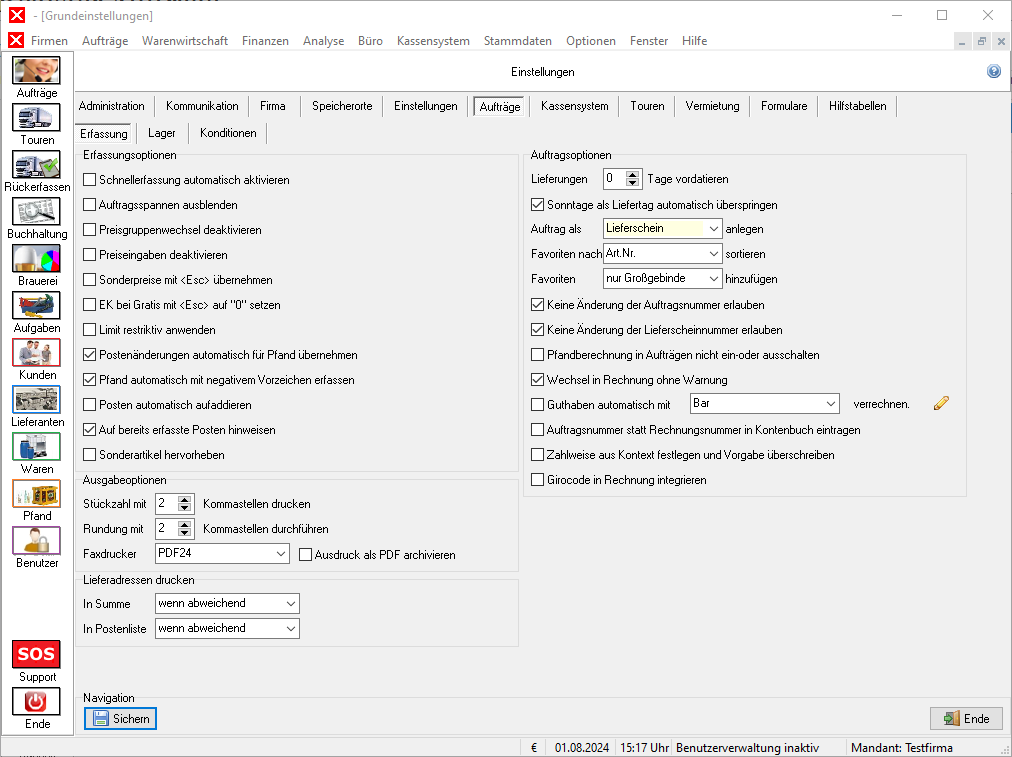
Erfassung
Erfassungsoptionen
Die Gruppe Erfassungsoptionen ermöglicht die Anpassung des Verhaltens der Anwendung während der Erfassung. Die Einstellungen werden lokal gespeichert.
Folgende Einstellungen sind stets verfügbar:
- Die Option Schnellerfassung automatisch aktivieren kann vorgewählt werden, wenn eine Preisauswahl während der Erfassung in der Regel nicht notwendig ist. Die Preisauswahl wird dann ignoriert und der Artikel bereits nach der Angabe der Stückzahl gespeichert.
- Über die Option Pfand automatisch mit negativem Vorzeichen erfassen wird eingestellt, ob bei der Erfassung von Pfand automatisch ein negatives Vorzeichen vor die Stückzahl gesetzt wird. Dies ist sinnvoll, da in der Anwendung die Aufnahme von Pfand als negative Auslieferung verarbeitet wird.
- Die Option Posten automatisch aufaddieren bewirkt, dass, wenn Artikel mehrmals - aber nicht zur selben Zeit - registriert werden, diese im Auftrag nicht einzeln, sondern zusammen (also aufaddiert) aufgeführt werden.
- Die Option Auf bereits erfasste Posten hinweisen bewirkt eine Meldung, wenn Artikel, die bereits erfasst wurden, zur Lieferung hinzugefügt werden.
- Die Option Sonderartikel hervorheben markiert Sonderartikel in der Bestellung, wie Aufschläge.
Die Einstellungen zur Anzeige von Spannen und dem Bearbeiten von Preisen werden nur angezeigt, wenn die Benutzerverwaltung inaktiv ist[1]. Die Einstellungen sind im Einzelnen:
- Die Option Auftragsspannen ausblenden deaktiviert die Anzeige des Rohertrags.
- Die Optionen Preisgruppenwechsel deaktivieren und Preiseingaben deaktivieren verhindern, dass Preise geändert werden können. Die Einstellungen werden lokal gespeichert[2].
- Die Optionen Sonderpreis mit <Esc> übernehmen und EK bei Gratis mit <Esc> auf "0" setzen schalten die Tastaturlogik bei Dialogen um. In der Regel werden die Antworten OK mit ↩ und Abbruch mit Esc gesteuert. Sofern eine der Optionen aktiviert ist, wird diese Logik in dem entsprechenden Fall umgedreht. Dies soll verhindern, dass beispielsweise Sonderpreise übernommen werden, wenn ↩ gedrückt wird. Die Einstellung wird lokal gespeichert.
- Wird die Option Limit restriktiv anwenden aktiviert, so kann bei Limitüberschreitung des Kunden kein Auftrag angelegt werden. Ansonsten wird in diesem Fall lediglich eine Warnmeldung ausgegeben, der Auftrag kann nach Bestätigung des Hinweises angelegt werden.
Ausgabeoptionen
Die Gruppe „Ausgabeoptionen" ermöglicht das Einstellen der Anzahl der Nachkommastellen bei Mengenangaben.
Dies ist dann sinnvoll, wenn beispielsweise Lebensmittel mit Gewichtsangaben in Stückzahlen erfasst werden sollen und drei Nachkommastellen notwendig sind. In der Regel ist die Voreinstellung mit zwei Nachkommastellen ausreichend. Die Einstellung wird lokal gespeichert. Die Optionen „Stückzahl mit" und „Rundung mit" sollten immer den gleichen Wert haben. Bei der ersten Option handelt es sich um die Anzahl Nachkommastellen der Stückzahl, die gedruckt wird. Bei der zweiten Option handelt es sich um die Rundung dieser Nachkommastellen.
Bei Stückzahl wird der Wert 2 eingestellt, bei Rundung der Wert 3. Die vorliegende Mengenangabe beträgt 15,5586 kg. Bei einer Rundung auf die dritte Nachkommastelle kommt man auf eine Mengenangabe von 15,559 kg, gedruckt wird jedoch eine Mengenangabe von 15,55 kg, da eingestellt wurde, dass die Mengenangabe lediglich bis zur zweiten Nachkommastelle gedruckt werden soll. Ändert man den Wert bei Rundung auf 2 kommt man auf eine Mengenangabe von 15,56 kg, die nun ebenfalls so gedruckt wird.
Für die Ausgabe als Telefax kann ein Faxdrucker eingestellt werden. Beim Druck von Belegen in der Auftragsverwaltung oder Bestellungen im Lieferantenstamm wird die Telefaxnummer des Kunden oder Lieferanten, sofern vorhanden[3], im Eingabefeld „Als Telefax versenden an“ eingetragen. Alternativ kann eine Suchfunktion genutzt werden, um die Nummer aus einem Kunden- oder Lieferantenkontakt zu verwenden oder die Nummer manuell eingetragen werden.
Die eingegebene Telefaxnummer wird nach Bestätigung in die Windows- Zwischenablage übertragen und kann mit den Tasten STRG + V in die Faxanwendung eingefügt werden[4].
Die Option „Ausdruck als PDF archivieren" erstellt beim Ausdruck von Dokumenten eine Kopie im Portable-Dokument-File (PDF) und speichert diese im Vorlagenordner ab. Diese Option kann alternativ vor jedem Druck zugeschaltet oder abgewählt werden. Die Einstellung wird lokal gespeichert.
Lieferadressen drucken
Hier kann eingestellt werden, ob die Lieferadressen in der Summe oder in der Postenliste gedruckt werden sollen. Die Optionen nie drucken, immer drucken und wenn abweichend (von der Rechnungsadresse) stehen hierbei zur Verfügung.
Auftragsoptionen
Die Gruppe „Auftragsoptionen" ermöglicht die Anpassung des Verhaltens der Anwendung beim Anlegen von Aufträgen.
Die Einstellungen werden lokal gespeichert. Dabei kann eingestellt werden, ob das Datum der Lieferung automatisch bei der Anlage vom Tagesdatum aus errechnet wird.
In der Gruppe Auftragsoptionen ist eingestellt: Lieferungen 3 Tage vordatieren.
Am 15.07. wird ein Auftrag angelegt. Das Lieferdatum wird auf den 18.07. eingestellt und somit automatisch um 3 Tage verschoben.Die Einstellungen zur Änderung von Auftrags- oder Lieferscheinnummern werden ausgeblendet, wenn die Benutzerverwaltung aktiv ist. In diesem Fall kann für jeden Benutzer eingestellt werden, ob Änderungen erlaubt sind.
Die Option Pfandberechnung in Aufträgen nicht ein- oder ausschalten deaktiviert die Option zur Ein- oder Ausschaltung der Pfandberechnung in einem Auftrag.
- Die Pfandberechnung kann in den Grundeinstellungen für das gesamte System ein- oder ausgeschaltet werden.
- Die Pfandberechnung kann im Kundenstamm für jeden Kunden ein- oder ausgeschaltet werden.
- Die Pfandberechnung kann in der Auftragsverwaltung für jeden Auftrag ein- oder ausgeschaltet werden.
Durch das Aktivieren der Option Pfandberechnung in Aufträgen nicht ein- oder ausschalten kann die Voreinstellung nicht mehr für jeden Auftrag verändert werden.
Die Option Wechsel in Rechnung ohne Warnung deaktiviert die Sicherheitsabfrage vor dem Erstellen einer Rechnung aus einem Auftrag[5]. Mit der Option Guthaben automatisch verrechnen können Sie festlegen, dass das Guthaben von Kunden auf ein spezifisches Sachkonto gebucht wird. Dieses Sachkonto kann innerhalb der Option eingestellt werden. Mit kann ein neuer Buchungstext eingegeben werden.
Lager
Das Register "Lager" ermöglicht das Einstellen einer Vorlaufzeit für die Erfassung, Bestandsanzeigen und Bedarfsprüfung. Die Einstellung wird lokal gespeichert.
Der Lagervorlauf ist die Zeit zwischen dem Zeitpunkt der Lagerbuchung von Artikeln bei der Auftragsannahme und dem Zeitpunkt der tatsächlichen Lieferung. Die Voreinstellung ermöglicht also, dass verfügbare Lagerbestände mit einem einstellbaren zeitlichen Intervall vor dem Tag der Lieferung vom Lager ausgebucht werden.
Konditionen
Transportkosten
Die Gruppe Transportkosten ermöglicht die Kalkulation von Transportkosten anhand der erfassten Waren.
Um Transportkosten automatisch berechnen zu lassen, muss zunächst in den Stammdaten ein Artikel für die Transportkosten angelegt werden. Die Einstellungsoption Berechnung ermöglicht die Auswahl der Berechnung nach Gewicht, Volumen, Stückzahlen oder pauschal pro Auftrag. Zur Einschränkung der Transportkostenberechnung kann angegeben werden, ab welchem Warenwert und bis zu welchem Warenwert Transportkosten anfallen. Die Angabe für den Mindestwert muss zur Aktivierung der Berechnung auf 0,01 (Netto und Brutto) eingestellt werden.
Ist die Option Transportkosten berechnen aktiviert und kein Artikel zugewiesen, kann es zu Fehlermeldungen kommen. Die Berechnung von Transportkosten kann für jeden Kunden separat eingestellt werden. Ist die Option Transportkosten berechnen nicht aktiviert, werden die Einstellungen für die Kunden ignoriert. Die Einstellung wird lokal gespeichert.
Aufschlag
Um einen Aufschlag einzuführen muss zunächst in den Stammdaten ein Artikel für den Aufschlag angelegt werden. Dieser kann dann manuell bei Aufträgen eingefügt werden. Beispielsweise als Lieferaufschlag, wenn eine Lieferung aus mehreren Teillieferungen besteht. Der Kombiaufschlag ist ebenfalls in den Waren hinterlegt und findet Anwendung wenn ein Kombikasten verkauft wird.
Soll der Aufschlag im aktuellen Auftrag hinterlegt werden, kann dies über folgende Auswahl ausgewählt werden:
Falls für den gewünschten Aufschlag eine Warnung hinterlegt wurde, erscheint folgende Warn-Meldung wenn dem Auftrag per Doppelklick in die Warentabelle Artikel hinzugefügt werden sollen. Dabei entspricht der Text der Meldung dem eingestellten Aufschlag:
Der Lieferaufschlag erscheint daraufhin in der Waren-Tabelle des jeweiligen Auftrags mit der entsprechenden Summe.
Mindestbestellwerte
Die Gruppe Mindestbestellwerte ermöglicht die Beachtung von Artikel-spezifischen Mindestbestellwerten. Da einige Lieferanten bestimmte Artikel nur mit einem Mindestbestellwert verkaufen, kann dies mit dieser Funktion berücktsichtigt werden. Bei der Berechnung stehen dabei neben dem Mindestbestellwert auch Mindestzahl Kategorie 1 und Mindestzahl Kategorie 2 zur Verfügung.
Ebenfalls kann das Erreichen einer Mindestmenge auch über die Festlegung eines bestimmten Warenwertes erfolgen. Dies kann über Bis Warenwert für einen bestimmten Netto- bzw. Brutto-Wert eingestellt werden.
Die Zuweisung der Mindestbestellwerte in eine spezifische Preisgruppe ist hier ebenfalls möglich. Zur Verfügung stehen, wie üblich, die Gruppen Gastro, Handel, Event, Privat und Kasse.
Weiter zu Register Kassensystem
(Hauptseite → Einstellungen → Sie sind auf der Seite: Register Aufträge)
Fußnoten:
- ↑ Falls die Benutzerverwaltung aktiviert ist, kann für jeden Benutzer eingestellt werden, ob Ansicht und Änderungen erlaubt sind.
- ↑ Diese Einstellung wird in den Modulen Erfassung, Auftragsinformationen und Preise angewendet
- ↑ Informationen wie Sie diese Nummern eintragen können erhalten Sie hier(für Kunden) und hier(für Lieferanten).
- ↑ An die Anwendung „Fritz!Fax“ des Herstellers AVM wird die Telefaxnummer direkt übergeben.
- ↑ Nach dem Wechsel in eine Rechnung kann diese nicht mehr bearbeitet werden.
- ↑ Zusatzlager können im Register Hilfstabellen erstellt werden.